Hinweis: Falls das WebOffice Setup zur Installation von WebOffice 10.4 SP2 verwendet wird, ist Apache Tomcat 8.0.38 im Setup inkludiert und wird automatisch installiert.
Hinweis: Wenn Sie an dieser Stelle noch nicht Java SE Development Kit 8u112 (64bit) installiert haben, brechen Sie die Installation von Apache Tomcat ab und installieren Sie zuerst Java. Für mehr Informationen gehen Sie zu Kapitel Java.
Dieses Kapitel bietet eine Schritt-für-Schritt Anleitung, wie Apache Tomcat auf korrekte Art und Weise installiert wird.
Starten Sie zu Beginn das Apache Tomcat Setup durch Doppelklick auf die *.exe Datei, die Sie zuvor heruntergeladen haben. Nachdem Sie die Lizenzvereinbarung akzeptiert haben, müssen Sie die Installationskomponenten auswählen. Stellen Sie sicher, dass die Komponente "Service Startup" unter dem Knoten "Tomcat" ausgewählt ist.
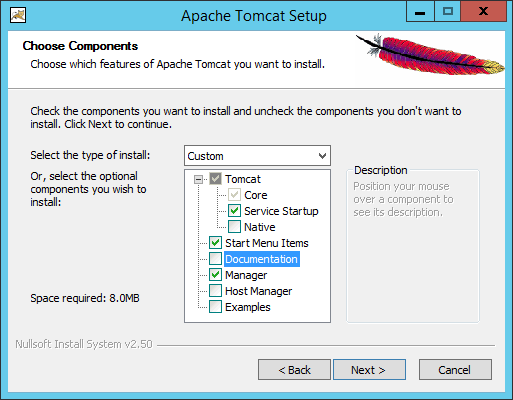
Apache Tomcat Setup - "Service Startup" auswählen
Definieren Sie dann ein Tomcat Administrator Konto, um sich in den Tomcat Manager anzumelden.
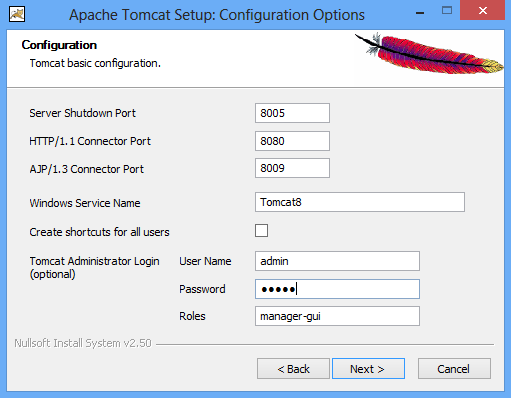
Apache Tomcat Setup - Festlegen des Tomcat Administrator Konto
Apache Tomcat MUSS zum vorher installierten Java JDK Verzeichnis verweisen. Daher ändern Sie die Pfadangabe dementsprechend.
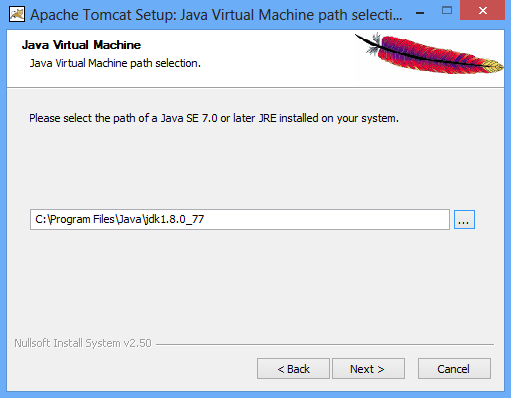
Apache Tomcat Setup - Pfad muss auf die installierte JDK verweisen
Es wird empfohlen, Apache Tomcat direkt auf der obersten Ebene in der Verzeichnisstruktur zu installieren und ohne einer Versionsinformation im Verzeichnisnamen (Nehmen Sie C:\Tomcat anstatt C:\Program Files\Apache Software Foundation\Tomcat 8.0). Auf diese Weise müssten Sie keinen Verzeichnisnamen ändern, wenn Tomcat auf eine höhere Version aktualisiert wird.
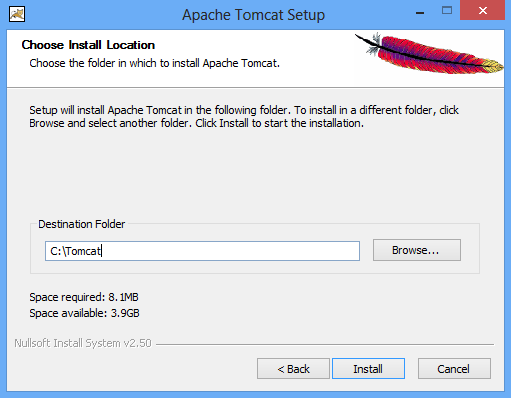
Apache Tomcat Setup - empfohlenes Installationsverzeichnis
Hinweis: Aufgrund des Nutzerprofil- und Rechtemanagements des Betriebssystems (insbesondere beim Windows Server 2008 R2) sollte nicht im "Programme"-Ordner installiert werden. Das liegt daran, dass durch entsprechende Sicherheitsrichtlinien manche Betriebssysteme den Zugang zum "Programme"-Ordner verweigern und stattdessen auf das Benutzerprofil-Verzeichnis verweisen (dies tritt sogar bei lokalen Administratoren auf!). Dadurch wird eine von WebOffice author gespeicherte Konfiguration nicht im Projektordner publiziert.
Wenn Sie Apache Tomcat aus bestimmten Gründen im "Programme"-Ordner installieren wollen, müssen Sie sicherstellen, dass WebOffice author für jeden Benutzer installiert ist (siehe auch das Kapitel WebOffice author (Administrativer Computer) für weitere Informationen) und dass ArcMap stets als Administrator ausgeführt wird. Probleme hinsichtlich des Lese- oder Schreibzugriffs, wenn Tomcat im "Programme"-Ordner installiert ist, können nicht durch SynerGIS Informationssysteme GmbH behoben werden.
Nach dem Ende der Apache Tomcat Installation sollte die Installation kurz getestet werden, indem Sie in Ihrem Browser http://<server name>[:<port>]/manager/html/ (z.B. http://myserver:8080/manager/html) eingeben und sich mit Ihrem Benutzernamen und Passwort anmelden.
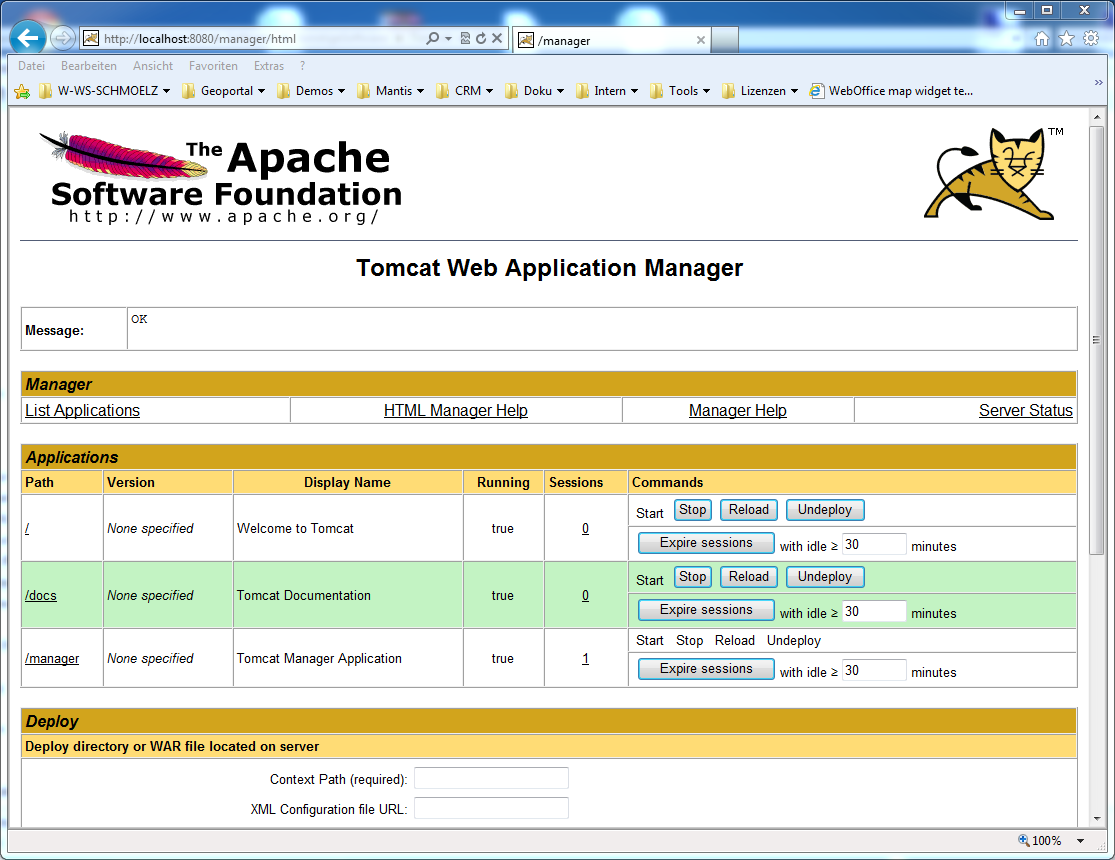
Testen der Apache Tomcat Installation